1、下面,举例演示置换滤镜的捂执涡扔使用方法。把一张图片素材拖入到PS中。接下来,通过置换滤镜在人物衣服上添加图案。

2、按下CTRL+J,复制一层,并把把背景层眼睛关闭。
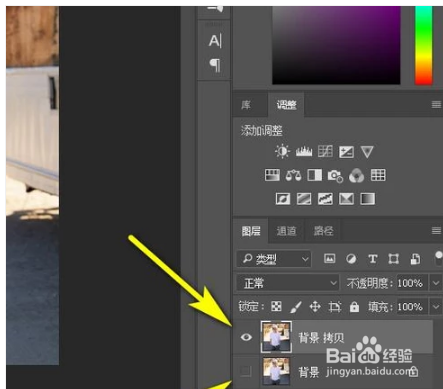
3、在复制这一层中,按下SHIFT+CTRL+U,执行去色命令。那么,图片已去色。这是等下要用作置换的图。

4、按下CTRL+S,执行储存命令,把这去色的图片储存为PSD格式文件。

5、接着,打开背景层眼睛,把去色的这一层删除掉。然后,再把另一张图片素材拖入来。把图案放在衣服合适的位置上。如图所示。

6、接着,鼠标点击菜单栏的“滤镜” ,在弹出的下拉菜单中再点:扭曲;右侧子菜单中再点:置换
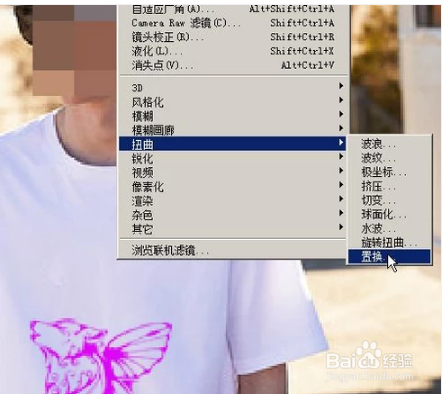
7、这时,弹出一个置换设置框,如下图所示,设置参数,再点确定。
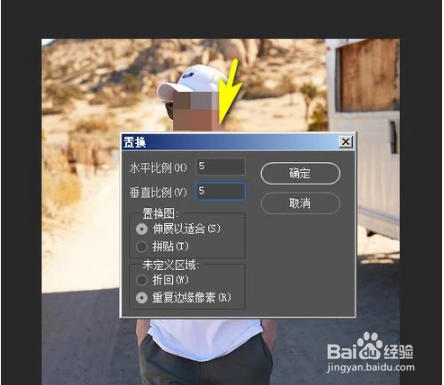
8、这时,弹出一个置换设置框,如下图所示,设置参数,再点确定。

9、那么,通过使用滤镜中的置换,可以使到图案按着衣服的褶皱起伏而起伏。

